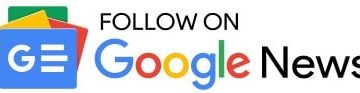iOS 16 actualizare pentru iPhone are multe noi și opțiuni interesante, dintre care majoritatea îmbunătățesc experiența utilizatorului în general. Unele dintre funcții și modificări remediază probleme frustrante de la iOS 15 și mai vechi, iar unele dintre acele „remedieri” pot părea enervante dacă sunteți obișnuit să faceți lucrurile într-un anumit fel.
Din fericire, multe dintre upgrade-uri poate fi setat cu ușurință sau revenit rapid la modul în care era pe iOS 15, datorită mai multor opțiuni de personalizare care nu existau înainte. Astfel, puteți dezactiva unele dintre lucrurile care vă împiedică să vă bucurați pe deplin de iPhone. Durează doar câteva secunde și veți uita că funcțiile enervante au existat vreodată!
1. Împiedicați butonul lateral să încheie apelurile
Pe iOS 15.7 și versiuni ulterioare, apăsarea butonului lateral de pe iPhone ar încheia imediat un apel telefonic sau FaceTime, indiferent dacă doriți să încheiați apelul sau nu. Aceeași problemă s-a aplicat apelurilor audio din aplicațiile terțe precum Facebook Messenger, Google Voice și WhatsApp.
Cu Android, apăsarea butonului de blocare va bloca ecranul și vă va împiedica să atingeți accidental butoanele cu fața.. Așa că este posibil să te fi trezit să închei apelurile prematur după ce ai trecut la iPhone, dacă ai luat obiceiul de a face clic pe butonul respectiv.
Apple remediază această problemă pe iOS 16. În sfârșit, poți reprogramați butonul lateral pentru a vă bloca ecranul — nu încheie un apel. Accesați Setări –> Accesibilitate –> Atingeți, apoi comutați pe „Preveniți blocarea pentru a termina apelul”.
2. Dezactivați Fotografiile și amintirile prezentate
Dacă nu doriți ca Apple să vă arate Fotografiile prezentate și Memories pe iPhone, acum există o modalitate de a-l dezactiva.
Prezentat Fotografiile și Amintirile pot fi o modalitate drăguță de a vă aminti evenimente, dar uneori sunt prea personale sau pur și simplu nu doriți să le vedeți din niciun motiv. Pentru a le dezactiva pe iOS 16, accesați Setări –> Fotografii, apoi dezactivați „Afișați conținutul recomandat”. Când este activat, permite automat fotografiilor și amintirilor prezentate să apară pe iPhone în locuri precum Pentru tine și Căutare în Fotografii și Widgeturi pe ecranul de pornire. Înainte de iOS 16, era mereu pornit și nu îl puteai opri.
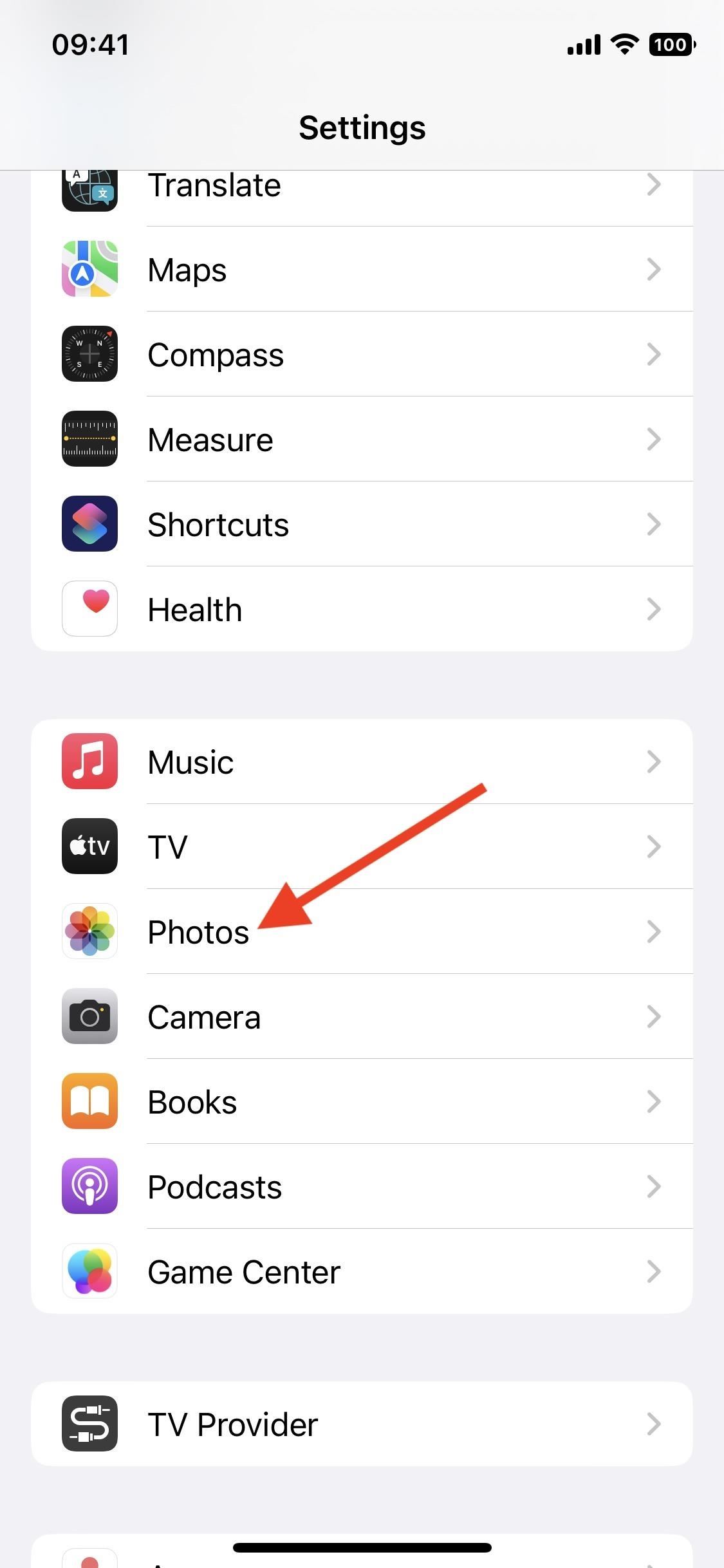
3. Afișați sau ascundeți procentajul bateriei din bara de stare
În timp ce opțiunea procentaj baterie din bara de stare a rămas o opțiune pe modelele Touch ID, Apple a eliminat-o când a introdus Face ID, dar iOS 16 o aduce în sfârșit înapoi. Spre deosebire de modelele Touch ID, iPhone-urile echipate cu Face ID au numerele în interiorul pictogramei bateriei, nu lângă ea.
Există o ușoară problemă cu designul: atunci când sunt pornite, puteți vedea procentul bateriei în numere, dar pictograma bateriei apare ca și cum bateria este plină chiar și atunci când nu este. Te poate păcăli că bateria este plină chiar dacă este aproape goală dacă ignori numerele. Puteți vedea la ce mă refer în captura de ecran din mijloc de mai jos.
Dacă vă numărați printre utilizatorii cărora le lipsește procentajul bateriei în bara de stare, accesați Setări –> Baterie, apoi comutați pe „Procentul bateriei.”Dacă ajungi să fii mai enervat de pictograma bateriei care arată plină când nu este, poți să o dezactivezi sau să-ți actualizezi iPhone-ul la iOS 16.1, care rezolvă problema (captura de ecran din dreapta de mai jos). Oricum, puteți vedea oricând procentajul bateriei în stil clasic trăgând în jos Centrul de control (glisați în jos din partea dreaptă sus a ecranului).
Procentajul bateriei este dezactivat (stânga) și activat pe iOS 16.0 (din mijloc) și iOS 16.1 (dreapta).
4. Eliminați butonul de căutare nou de pe ecranul de pornire
Noul buton de căutare situat pe ecranul de pornire a avut recenzii mixte. În timp ce unii consideră că este convenabil, alții cred că este redundant. Face exact același lucru ca și glisarea în jos de oriunde pe ecranul de pornire. Este, de asemenea, amplasat unde îl puteți atinge accidental și, dacă o faceți, necesită câteva atingeri și glisări pentru a vă întoarce dacă nu ați intenționat să căutați nimic.
Pe de altă parte, multe Utilizatorii de iPhone nici măcar nu știau că este posibil să gliseze în jos pentru a accesa Căutarea, așa că are sens să existe o opțiune vizibilă pentru asta undeva pe ecran.
Dacă doriți să îl eliminați și să continuați să glisați în jos pentru a căuta prin iPhone, accesați Setări –> Ecran de pornire, apoi dezactivați „Afișare pe ecranul de pornire” sub Căutare.
Nu ratați: Toate cele peste 350 de noi funcții iOS 16 pentru iPhone-ul tău
Păstrează-ți conexiunea în siguranță fără o factură lunară. Obțineți un abonament pe viață la VPN Nelimitat pentru toate dispozitivele dvs. cu o singură achiziție de la noul Cumpărați acum ( 80% reducere) >
Alte oferte care merită să verificați:
Fotografie de copertă și capturi de ecran de Jovana Naumovski/Gadget Hacks